Vue2x圖片預覽外掛程式使用步驟詳解
這次帶給大家Vue2x圖片預覽外掛程式使用步驟詳解,Vue2x圖片預覽外掛程式使用的注意事項有哪些,以下就是實戰案例,一起來看一下。
先來看下Demo
LiveDemo
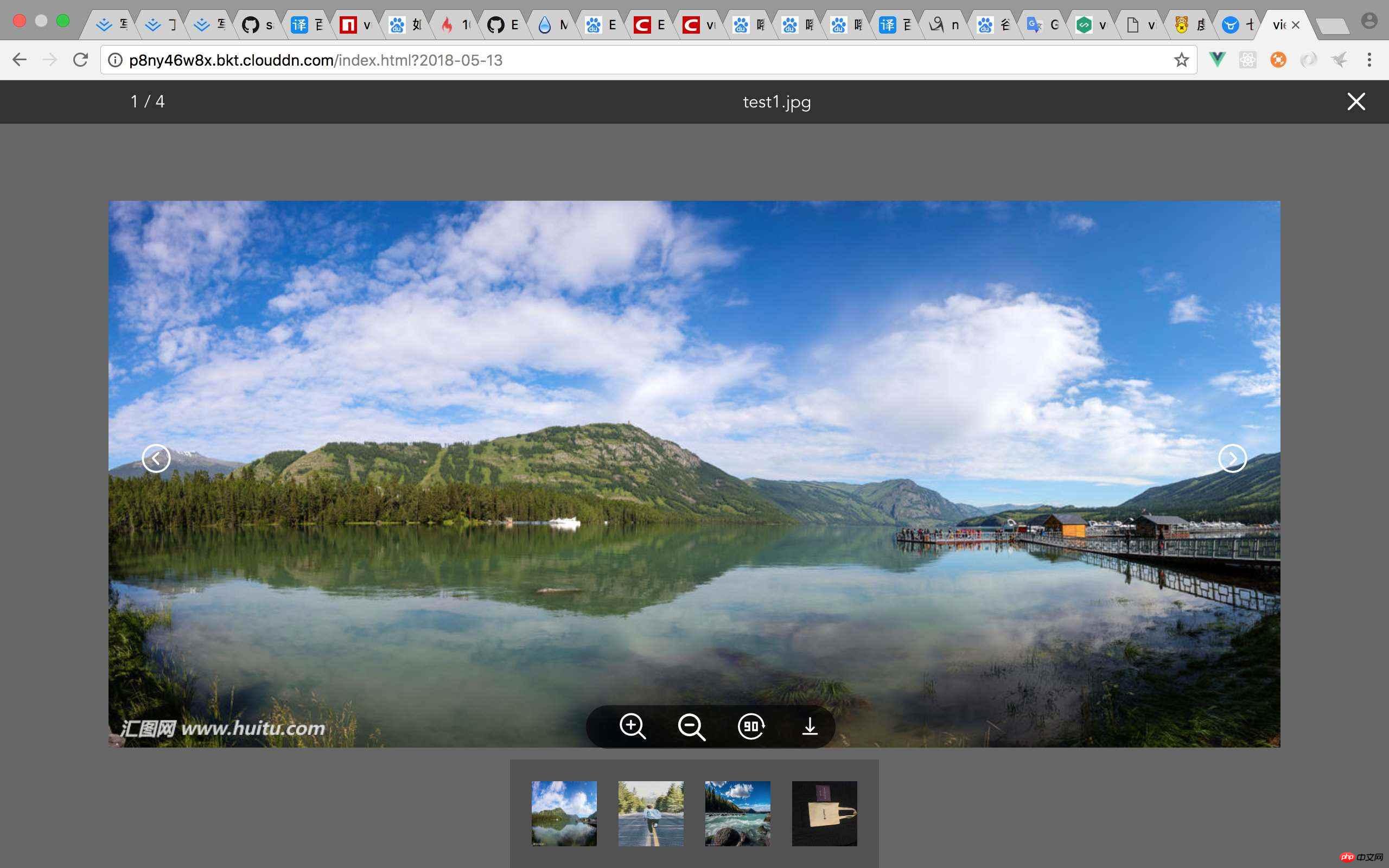
#關於開發Vue外掛程式的幾種方式(具體請移步官網)Vue官網
MyPlugin.install = function (Vue, options) {
// 1. 添加全局方法或属性
Vue.myGlobalMethod = function () {
// 逻辑...
}
// 2. 添加全局资源
Vue.directive('my-directive', {
bind (el, binding, vnode, oldVnode) {
// 逻辑...
}
...
})
// 3. 注入组件
Vue.mixin({
created: function () {
// 逻辑...
}
...
})
// 4. 添加实例方法
Vue.prototype.$myMethod = function (methodOptions) {
// 逻辑...
}
}我採用第一種方式來寫這個外掛
1.第一步建立專案
vue init webpack-simple youProjectName(你的專案名稱)具體操作不在贅述

2.開始外掛程式開發,編寫index.js
import vuePictureViewer from './vue-picture-viewer'
const pictureviewer = {
install (Vue, options) {
Vue.component(vuePictureViewer.name, vuePictureViewer)
}
}
if (typeof window !== 'undefined' && window.Vue) { // 这段代码很重要
window.Vue.use(pictureviewer)
}
export default pictureviewer3.編寫vue-picture-viewer.vue也蠻簡單(具體可以去看原始碼)
4.如何使用(main.js)
import vuePictureViewer from './lib/index.js' Vue.use(vuePictureViewer)
App.vue
<template>
<p id="app">
<vue-picture-viewer :imgData="imgUrl" :switch="true" v-if="imgUrl"></vue-picture-viewer>
</p>
</template>
<script>
export default {
name: 'app',
data () {
return {
imgUrl: [{
url:'http://p8ny46w8x.bkt.clouddn.com/test1.jpg',
name: 'test1.jpg'
},
{
url: 'http://p8ny46w8x.bkt.clouddn.com/test2.jpg',
name: 'test2.jpg'
}, {
url: 'http://p8ny46w8x.bkt.clouddn.com/test3.jpg',
name: 'test3.jpg'
},
{
url: 'http://p8ny46w8x.bkt.clouddn.com/test4.jpg',
name: 'test4.jpg'
}]
}
}
}
</script>
<style>
* {
margin: 0;
padding: 0;
}
html, body {
width: 100%;
height: 100%;
}
</style>5.打包前的設定webpack. config.js(很重要!!!)
module.exports = {
entry: './src/lib/index.js',
output: {
path: path.resolve(dirname, './dist'),
publicPath: '/dist/',
// filename: 'build.js',
filename: 'vue-picture-viewer.js',
library: 'pictureViewer',
libraryTarget: 'umd',
umdNamedDefine: true
},6.打包成功,設定package.json
"license": "MIT", // 许可证
"private": false, // 默认是true 私人的 需要改为false, 不然发布不成功!
"main": "dist/vue-picture-viewer.js", 这个超级重要 决定了你 import xxx from “vue-picture-viewer” 它默认就会去找 dist下的vue-picture-viewer 文件
"repository": {
"type": "git",
"url": "https://github.com/sangcz/vue-picture-viewer" // github项目地址
},7.一切Ok準備發布!
8.首先註冊好npm後 新增使用者
npm adduser Username: your name Password: your password Email: yourmail // 查看一下登录的是不是你自己 npm whoami // 发布 npm publish // 这里我遇到一个问题,发布失败了!
什麼原因呢?
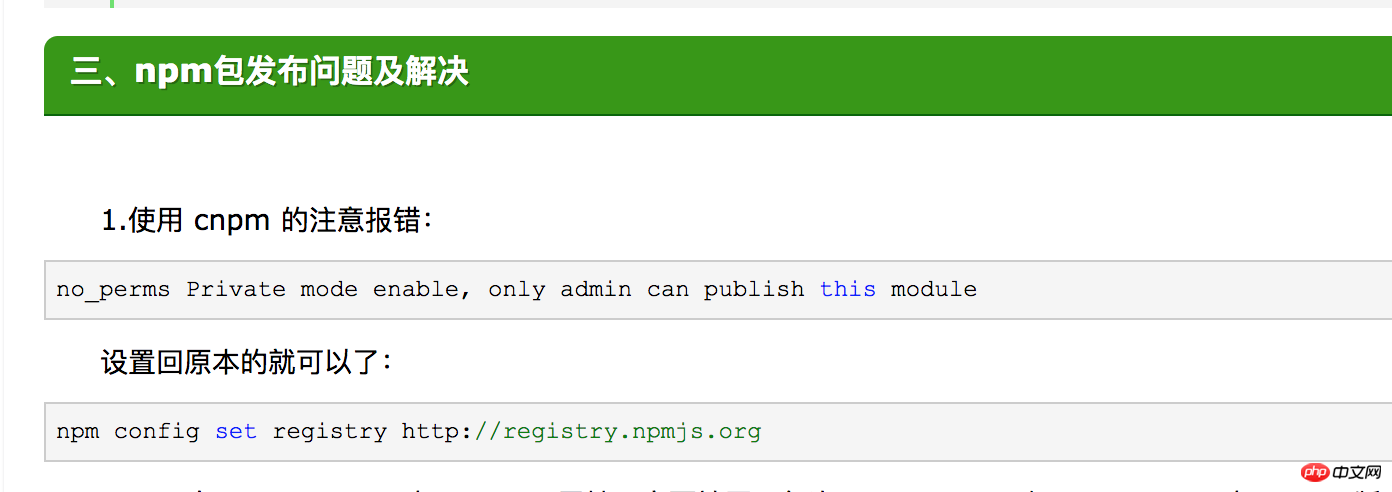
9.解決了上面的問題,發布成功了!開心
以上是Vue2x圖片預覽外掛程式使用步驟詳解的詳細內容。更多資訊請關注PHP中文網其他相關文章!

熱AI工具

Undresser.AI Undress
人工智慧驅動的應用程序,用於創建逼真的裸體照片

AI Clothes Remover
用於從照片中去除衣服的線上人工智慧工具。

Undress AI Tool
免費脫衣圖片

Clothoff.io
AI脫衣器

Video Face Swap
使用我們完全免費的人工智慧換臉工具,輕鬆在任何影片中換臉!

熱門文章

熱工具

記事本++7.3.1
好用且免費的程式碼編輯器

SublimeText3漢化版
中文版,非常好用

禪工作室 13.0.1
強大的PHP整合開發環境

Dreamweaver CS6
視覺化網頁開發工具

SublimeText3 Mac版
神級程式碼編輯軟體(SublimeText3)
 crystaldiskmark是什麼軟體? -crystaldiskmark如何使用?
Mar 18, 2024 pm 02:58 PM
crystaldiskmark是什麼軟體? -crystaldiskmark如何使用?
Mar 18, 2024 pm 02:58 PM
CrystalDiskMark是一款適用於硬碟的小型HDD基準測試工具,可快速測量順序和隨機讀取/寫入速度。接下來就讓小編為大家介紹一下CrystalDiskMark,以及crystaldiskmark如何使用吧~一、CrystalDiskMark介紹CrystalDiskMark是一款廣泛使用的磁碟效能測試工具,用於評估機械硬碟和固態硬碟(SSD)的讀取和寫入速度和隨機I/O性能。它是一款免費的Windows應用程序,並提供用戶友好的介面和各種測試模式來評估硬碟效能的不同方面,並被廣泛用於硬體評
 foobar2000怎麼下載? -foobar2000怎麼使用
Mar 18, 2024 am 10:58 AM
foobar2000怎麼下載? -foobar2000怎麼使用
Mar 18, 2024 am 10:58 AM
foobar2000是一款能隨時收聽音樂資源的軟體,各種音樂無損音質帶給你,增強版本的音樂播放器,讓你得到更全更舒適的音樂體驗,它的設計理念是將電腦端的高級音頻播放器移植到手機上,提供更便捷高效的音樂播放體驗,介面設計簡潔明了易於使用它採用了極簡的設計風格,沒有過多的裝飾和繁瑣的操作能夠快速上手,同時還支持多種皮膚和主題,根據自己的喜好進行個性化設置,打造專屬的音樂播放器支援多種音訊格式的播放,它還支援音訊增益功能根據自己的聽力情況調整音量大小,避免過大的音量對聽力造成損害。接下來就讓小編為大
 PyCharm新手指南:全面了解外掛程式安裝!
Feb 25, 2024 pm 11:57 PM
PyCharm新手指南:全面了解外掛程式安裝!
Feb 25, 2024 pm 11:57 PM
PyCharm是一款功能強大且受歡迎的Python整合開發環境(IDE),提供了豐富的功能和工具,讓開發者可以更有效率地編寫程式碼。而PyCharm的插件機制更是其功能擴充的利器,透過安裝不同的插件,可以為PyCharm增加各種功能和客製化的特性。因此,對於PyCharm新手來說,了解並熟練安裝插件是至關重要的。本文將為你詳細介紹PyCharm插件安裝的全
 BTCC教學:如何在BTCC交易所綁定使用MetaMask錢包?
Apr 26, 2024 am 09:40 AM
BTCC教學:如何在BTCC交易所綁定使用MetaMask錢包?
Apr 26, 2024 am 09:40 AM
MetaMask(中文也叫小狐狸錢包)是一款免費的、廣受好評的加密錢包軟體。目前,BTCC已支援綁定MetaMask錢包,綁定後可使用MetaMask錢包進行快速登錄,儲值、買幣等,且首次綁定還可獲得20USDT體驗金。在BTCCMetaMask錢包教學中,我們將詳細介紹如何註冊和使用MetaMask,以及如何在BTCC綁定並使用小狐狸錢包。 MetaMask錢包是什麼? MetaMask小狐狸錢包擁有超過3,000萬用戶,是當今最受歡迎的加密貨幣錢包之一。它可免費使用,可作為擴充功能安裝在網絡
 網易信箱大師怎麼用
Mar 27, 2024 pm 05:32 PM
網易信箱大師怎麼用
Mar 27, 2024 pm 05:32 PM
網易郵箱,作為中國網友廣泛使用的一種電子郵箱,一直以來以其穩定、高效的服務贏得了用戶的信賴。而網易信箱大師,則是專為手機使用者打造的信箱軟體,它大大簡化了郵件的收發流程,讓我們的郵件處理變得更加便利。那麼網易信箱大師該如何使用,具體又有哪些功能呢,下文中本站小編將為大家帶來詳細的內容介紹,希望能幫助到大家!首先,您可以在手機應用程式商店搜尋並下載網易信箱大師應用程式。在應用寶或百度手機助手中搜尋“網易郵箱大師”,然後按照提示進行安裝即可。下載安裝完成後,我們打開網易郵箱帳號並進行登錄,登入介面如下圖所示
 百度網盤app怎麼用
Mar 27, 2024 pm 06:46 PM
百度網盤app怎麼用
Mar 27, 2024 pm 06:46 PM
在如今雲端儲存已成為我們日常生活和工作中不可或缺的一部分。百度網盤作為國內領先的雲端儲存服務之一,憑藉其強大的儲存功能、高效的傳輸速度以及便捷的操作體驗,贏得了廣大用戶的青睞。而且無論你是想要備份重要文件、分享資料,還是在線上觀看影片、聽取音樂,百度網盤都能滿足你的需求。但很多用戶可能對百度網盤app的具體使用方法還不了解,那麼這篇教學就將為大家詳細介紹百度網盤app如何使用,還有疑惑的用戶們就快來跟著本文詳細了解一下吧!百度雲網盤怎麼用:一、安裝首先,下載並安裝百度雲軟體時,請選擇自訂安裝選
 分享Edge瀏覽器不支援此外掛程式的三種解決方法
Mar 13, 2024 pm 04:34 PM
分享Edge瀏覽器不支援此外掛程式的三種解決方法
Mar 13, 2024 pm 04:34 PM
用戶使用Edge瀏覽器的過程中可能會添加一些插件來滿足自己更多的使用需求。但是在添加插件時顯示不支援此插件,這該如何解決?今日小編就來給大家分享三種解決方法,快來試試看。 方法一:嘗試用其他的瀏覽器。 方法二:瀏覽器上的FlashPlayer可能過時或遺失,導致此外掛程式不受支援狀態,可在官網下載最新版本。 方法三:同時按下「Ctrl+Shift+Delete」鍵。 點選“清除資料”,重新開啟瀏覽器即可。
 Chrome的插件擴充功能安裝目錄是什麼
Mar 08, 2024 am 08:55 AM
Chrome的插件擴充功能安裝目錄是什麼
Mar 08, 2024 am 08:55 AM
Chrome的插件擴充功能安裝目錄是什麼?正常情況下,Chrome外掛程式擴充功能的預設安裝目錄如下:1、windowsxp中chrome外掛程式預設安裝目錄位置:C:\DocumentsandSettings\使用者名稱\LocalSettings\ApplicationData\Google\Chrome\UserData\Default\Extensions2、windows7中chrome插件預設安裝目錄位置:C:\Users\使用者名稱\AppData\Local\Google\Chrome\User






